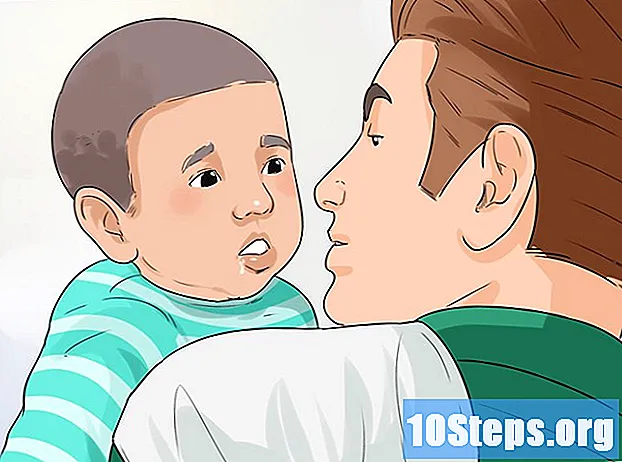Περιεχόμενο
Υπάρχουν πολλά οφέλη από το παιχνίδι Minecraft εκτός σύνδεσης, όπως το να διασκεδάζετε ακόμα και όταν δεν έχετε σύνδεση στο Διαδίκτυο, να αποφύγετε την εγκατάσταση ενημερώσεων, τη μείωση του χρόνου καθυστέρησης και το παιχνίδι χωρίς να χρειάζεται να συνδεθείτε και να κάνετε έλεγχο ταυτότητας στους διακομιστές παιχνιδιών. Μπορείτε να παίξετε εκτός σύνδεσης επιλέγοντας λειτουργία ενός παίκτη ή κατεβάζοντας παιχνίδια και, στη συνέχεια, αποκτήστε πρόσβαση σε αυτά σε λειτουργία ενός παίκτη, εάν έχετε διακομιστή στο Minecraft Realms.
Βήματα
Μέθοδος 1 από 6: Αναπαραγωγή εκτός σύνδεσης στο Minecraft: Java Edition
Ξεκινήστε το Minecraft. Είναι ένα εικονίδιο που μοιάζει με ένα κομμάτι γης με γρασίδι. Minecraft: Java Edition έχει εκδόσεις για PC, Mac και Linux.

κάντε κλικ στο Να παίξουμε. Είναι το πράσινο κουμπί στο κάτω μέρος του παραθύρου.
κάντε κλικ στο Ένας παίκτης. Είναι η πρώτη επιλογή στην αρχική οθόνη.

Επιλέξτε ένα παιχνίδι ή δημιουργήστε ένα. Για ένα υπάρχον παιχνίδι, απλώς κάντε διπλό κλικ σε αυτό που θέλετε να παίξετε. Ακολουθήστε τα παρακάτω βήματα για να δημιουργήσετε ένα παιχνίδι σε λειτουργία ενός παίκτη:- κάντε κλικ στο Δημιουργήστε νέο κόσμο.
- Εισαγάγετε ένα όνομα για τον κόσμο
- Κάντε κλικ στο γκρι κουμπί παρακάτω, Λειτουργία παιχνιδιού για να το αλλάξετε.
- κάντε κλικ στο Δημιουργήστε νέο κόσμο.
Μέθοδος 2 από 6: Παιχνίδι εκτός σύνδεσης στο Minecraft Realms για Minecraft: Java Edition

Ξεκινήστε το Minecraft. Είναι ένα εικονίδιο που μοιάζει με ένα κομμάτι γης με γρασίδι. Minecraft: Java Edition έχει εκδόσεις για PC, Mac και Linux.
κάντε κλικ στο Να παίξουμε. Είναι το πράσινο κουμπί στη βάση του εκκινητή.
κάντε κλικ στο Minecraft Realms. Είναι η τρίτη επιλογή στην αρχική οθόνη.
Κάντε κλικ στο παιχνίδι που θέλετε να κατεβάσετε για να εμφανιστεί το κουμπί "Configure Realm" στο κάτω μέρος της οθόνης.
κάντε κλικ στο Διαμόρφωση Realm. Είναι το γκρι κουμπί στην κάτω αριστερή γωνία του παιχνιδιού. Αυτό εμφανίζει τις επιλογές διαμόρφωσης.
κάντε κλικ στο Παγκόσμια αντίγραφα ασφαλείας. Είναι η δεύτερη επιλογή στο κάτω μέρος της οθόνης.
κάντε κλικ στο Λήψη πιο πρόσφατη. Είναι το κουμπί στην επάνω δεξιά γωνία της οθόνης.
κάντε κλικ στο Μάλιστα. Αυτό επιβεβαιώνει ότι θέλετε να πραγματοποιήσετε λήψη του διακομιστή Minecraft Realms και να αποθηκεύσετε ένα αντίγραφο σε λειτουργία μίας συσκευής αναπαραγωγής.
κάντε κλικ στο Ολοκληρώθηκε. Αφού το παιχνίδι Realms ολοκληρώσει τη λήψη, κάντε κλικ στο Ολοκληρώθηκε για να επιστρέψετε στο μενού αντιγράφων ασφαλείας.
κάντε κλικ στο Ελα πισω μέχρι να επιστρέψετε στην αρχική οθόνη. Το κουμπί "Πίσω" βρίσκεται στην κάτω αριστερή γωνία. Κάντε κλικ σε αυτό μέχρι να επιστρέψετε στην αρχική οθόνη.
κάντε κλικ στο Ένας παίκτης. Είναι η πρώτη επιλογή στην αρχική οθόνη.
Κάντε διπλό κλικ στο παιχνίδι Minecraft Realms για να ξεκινήσετε το παιχνίδι σε λειτουργία ενός παίκτη.
Μέθοδος 3 από 6: Τροποποίηση πληροφοριών διακομιστή στο Minecraft: Java Edition
Ξεκινήστε το Minecraft. Είναι ένα εικονίδιο που μοιάζει με ένα κομμάτι γης με γρασίδι.
- Αυτή η μέθοδος λειτουργεί μόνο εάν φιλοξενείτε τον ίδιο τον διακομιστή ή έχετε πρόσβαση σε έναν φίλο και λειτουργεί μόνο για το Minecraft: Java Edition.
- Προειδοποίηση: Η αναπαραγωγή σε διακομιστή σε λειτουργία εκτός σύνδεσης επιτρέπει σε οποιονδήποτε να συνδεθεί σε αυτόν χρησιμοποιώντας οποιοδήποτε όνομα χρήστη. Λόγω των υψηλών κινδύνων ασφαλείας, συνιστάται να παίζετε σε διακομιστή μόνο σε λειτουργία εκτός σύνδεσης, εάν εμπιστεύεστε όλους τους παίκτες σε αυτό.
κάντε κλικ στο Να παίξουμε. Είναι το πράσινο κουμπί στη βάση του εκκινητή.
κάντε κλικ στο Πολλαπλών παικτών. Είναι το δεύτερο κουμπί στην αρχική οθόνη.
Κάντε κλικ στην ετικέτα δίπλα στο διακομιστή. Είναι στα δεξιά, στη λίστα των παιχνιδιών για πολλούς παίκτες. Αυτό παίρνει τον διακομιστή εκτός σύνδεσης.
Ανοίξτε το φάκελο διακομιστή. Αυτό είναι αυτό που δημιουργήσατε κατά τη ρύθμιση.
Κάντε δεξί κλικ στο αρχείο "server.properties". Αυτό εμφανίζει ένα αναπτυσσόμενο μενού.
Επιλέξτε Σημειωματάριο ή TextEdit από το μενού "Άνοιγμα με". Αυτό ανοίγει το αρχείο σε ένα πρόγραμμα επεξεργασίας κειμένου όπως το Σημειωματάριο ή το TextEdit σε Mac.
Βρείτε το "online-mode = true" στη λίστα ιδιοτήτων. Αυτό το αντικείμενο βρίσκεται λίγο πολύ στη μέση της λίστας ιδιοτήτων.
Αλλάξτε την τιμή από "true" σε "false". Τώρα αυτό το απόσπασμα θα πρέπει να εμφανίζει το "online-mode = false", πράγμα που σημαίνει ότι η διαδικτυακή λειτουργία έχει απενεργοποιηθεί στον διακομιστή.
κάντε κλικ στο Αρχείο. Στη γραμμή μενού στο επάνω μέρος της οθόνης.
κάντε κλικ στο Να σώσω. Αυτό αποθηκεύει το αρχείο με τις αλλαγές που έγιναν.
Ελέγξτε ξανά το διακομιστή στο Minecraft. Επιστρέψτε στη λειτουργία πολλών παικτών στο μενού της αρχικής οθόνης και ελέγξτε ξανά το διακομιστή στο πλαίσιο στα δεξιά του.
Κάντε διπλό κλικ στο διακομιστή για επανεκκίνηση.
Κάντε διπλό κλικ στο παιχνίδι. Είναι κάτω από το Multiplayer στην αρχική οθόνη.
Μέθοδος 4 από 6: Παίζοντας εκτός σύνδεσης στο Minecraft: Bedrock Edition
Ξεκινήστε το Minecraft. Είναι ένα εικονίδιο που μοιάζει με ένα κομμάτι γης με γρασίδι. Το Minecraft: Bedrock Edition περιλαμβάνει Minecraft: Windows 10 Edition, Xbox One, Nintendo Switch και Minecraft για συσκευές Android και iOS.
κάντε κλικ στο Να παίξουμε. Αυτό εμφανίζει μια λίστα παιχνιδιών.
Επιλέξτε έναν ή δημιουργήστε έναν νέο κόσμο. Για να επιλέξετε ένα υπάρχον, απλώς κάντε διπλό κλικ σε ένα παιχνίδι για έναν παίκτη στην καρτέλα "Κόσμοι". Ακολουθήστε τα παρακάτω βήματα για να δημιουργήσετε ένα νέο.
- κάντε κλικ στο Δημιουργήστε νέο στο επάνω μέρος του μενού.
- Εισαγάγετε ένα όνομα για το παιχνίδι στην πλευρική γραμμή στα δεξιά.
- Επιλέξτε τη λειτουργία παιχνιδιού και δυσκολία στη χρήση των αναπτυσσόμενων μενού στα δεξιά.
- κάντε κλικ στο Δημιουργώ αριστερά.
Μέθοδος 5 από 6: Λήψη ενός παιχνιδιού Minecraft Realms στο Minecraft: Bedrock Edition
Ξεκινήστε το Minecraft. Είναι ένα εικονίδιο που μοιάζει με ένα κομμάτι γης με γρασίδι. Το Minecraft: Bedrock Edition περιλαμβάνει Minecraft: Windows 10 Edition, Xbox One, Nintendo Switch και Minecraft για συσκευές Android και iOS.
κάντε κλικ στο Να παίξουμε. Θα εμφανιστεί μια λίστα παιχνιδιών.
Κάντε κλικ στο εικονίδιο "Pencil" δίπλα σε ένα παιχνίδι Minecraft Realms για να ανοίξετε το μενού διαμόρφωσης.
κάντε κλικ στο Λήψη του Κόσμου, κάτω από τη λειτουργία παιχνιδιού και δυσκολία στην πλευρική γραμμή στα δεξιά για λήψη του παιχνιδιού.
Κάντε κλικ στο βέλος για επιστροφή. Βρίσκεται στην επάνω αριστερή γωνία. Στη συνέχεια, επιστρέψτε στο προηγούμενο μενού.
Κάντε διπλό κλικ στο αντίγραφο του παιχνιδιού Minecraft Realms. Θα εμφανίζεται στην καρτέλα "Κόσμοι". Αυτό φορτώνει το παιχνίδι σε λειτουργία ενός παίκτη.
Μέθοδος 6 από 6: Αναπαραγωγή Minecraft εκτός σύνδεσης στο Playstation 4
Ξεκινήστε το Minecraft. Είναι ένα εικονίδιο που μοιάζει με τον παίκτη που πολεμά μια ορδή τεράτων. Επιλέξτε το παιχνίδι και πατήστε X για να το ξεκινήσετε.
- Δεν είναι δυνατή η φόρτωση ενός παιχνιδιού σε διαδικτυακή λειτουργία, εάν δεν έχετε συνδρομή στο Playstation Plus.
Επιλέγω Να παίξουμε. Είναι η πρώτη επιλογή στην αρχική οθόνη. Ορίστε αυτήν την επιλογή και πατήστε X.
Επιλέξτε ένα παιχνίδι. Επιλέξτε το παιχνίδι που θέλετε να παίξετε εκτός σύνδεσης και πατήστε το κουμπί X για να εμφανιστεί το μενού επιλογών.
Αναζητήστε και καταργήστε την επιλογή "Διαδικτυακό παιχνίδι". Πατήστε προς τα κάτω μέχρι να βρείτε αυτήν την επιλογή και πατήστε X για να αποεπιλέξετε.
Αναζητήστε την επιλογή Να χρεώσει. Βρίσκεται στο κάτω μέρος του μενού. Ορίστε αυτήν την επιλογή και πατήστε X για να φορτώσετε το παιχνίδι.
Προειδοποιήσεις
- Η αναπαραγωγή του Minecraft εκτός σύνδεσης μπορεί να σας εμποδίσει να χρησιμοποιήσετε προσαρμοσμένες επιδερμίδες και να μπορείτε να εγκαταστήσετε τις πιο πρόσφατες ενημερώσεις Mojang, συμπεριλαμβανομένων εκείνων που επιλύουν σφάλματα και δυσλειτουργίες. Να το θυμασαι.
- Η εκτέλεση του διακομιστή εκτός σύνδεσης ενδέχεται να αυξήσει τον κίνδυνο απειλών ασφαλείας, καθώς επιτρέπει σε οποιονδήποτε χρήστη να συνδεθεί και να παίξει σε αυτόν. Για να ελαχιστοποιήσετε τις απειλές ασφαλείας με τον καλύτερο δυνατό τρόπο, ενεργοποιήστε ξανά τη διαδικτυακή λειτουργία όταν τελειώσετε το παιχνίδι.